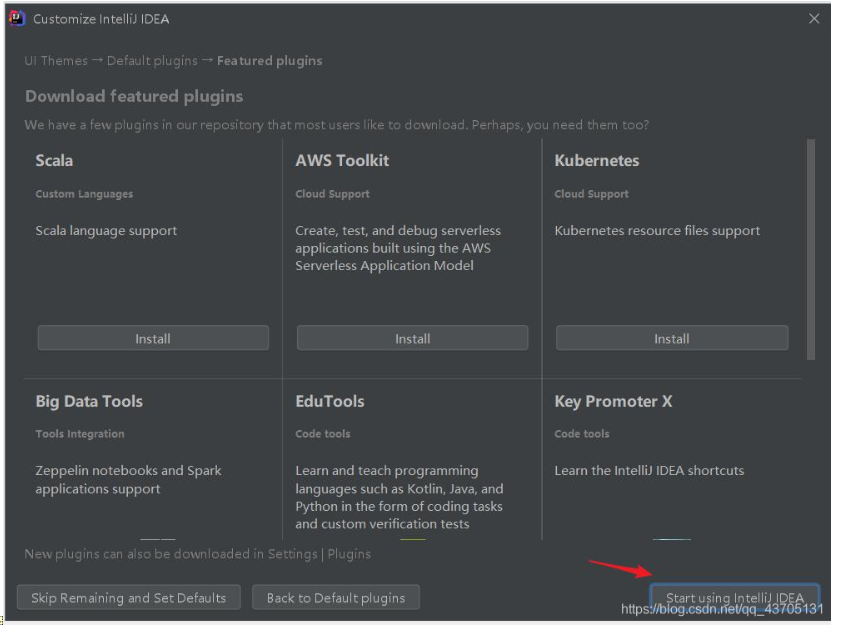IDEA2020安装教程idea详细安装教程
idea详细安装教程
步骤一: 点击安装
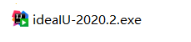
步骤二: 进入安装页面, 直接Next
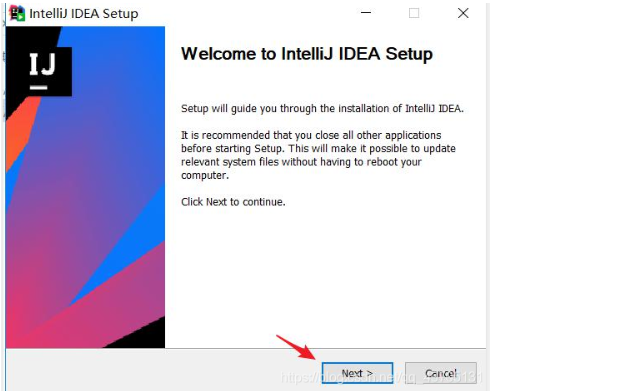
步骤三: 安装可能有两种情况,一种是新电脑刚安装,一种是电脑已安装旧版本,就版本的值需要如下图,就可以直接使用以前的配置,不需要卸载旧版本
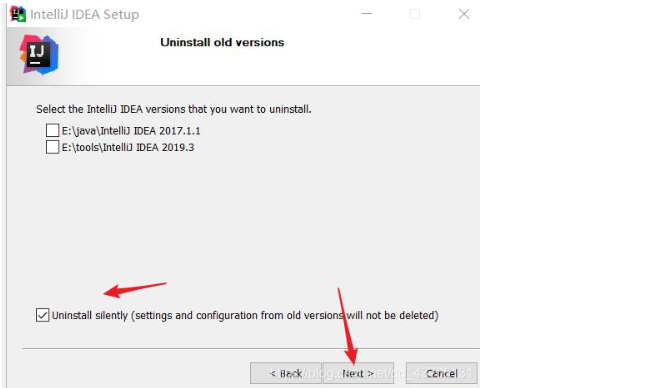
如果是新电脑,就可能跳出不一样页面,没有设置存储,只需要如下选择即可
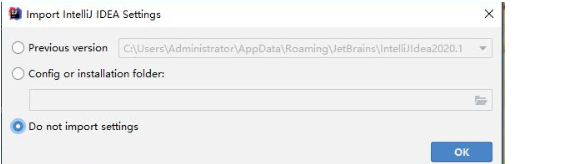
步骤四:选择安装位置
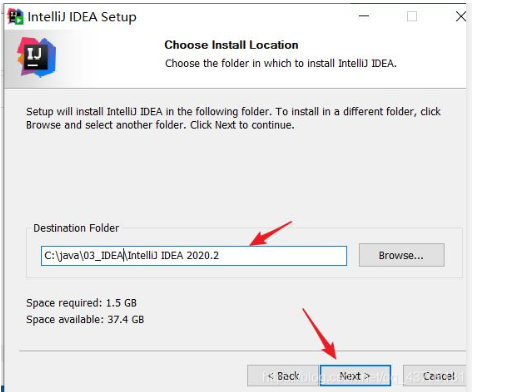
步骤五:创建桌面快捷
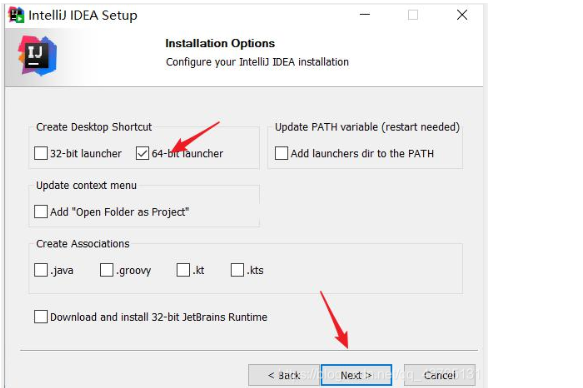
步骤六: 点击Install 安装
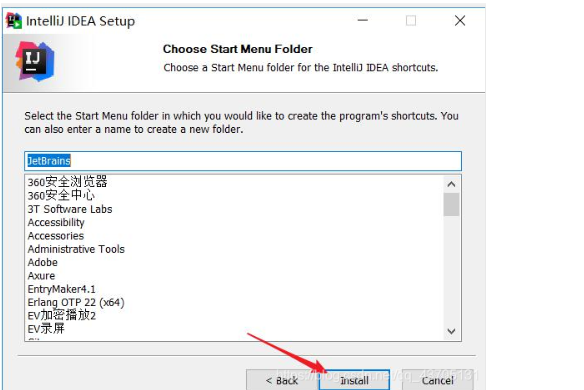
步骤七: 安装完成

步骤七点五:直接双击桌面快捷启动,弹框选择
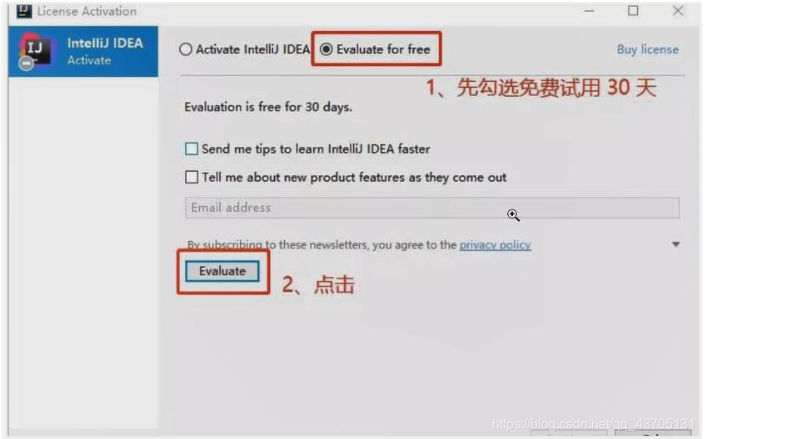
步骤八: 然后进行基本配置,选择背景黑色还是白色
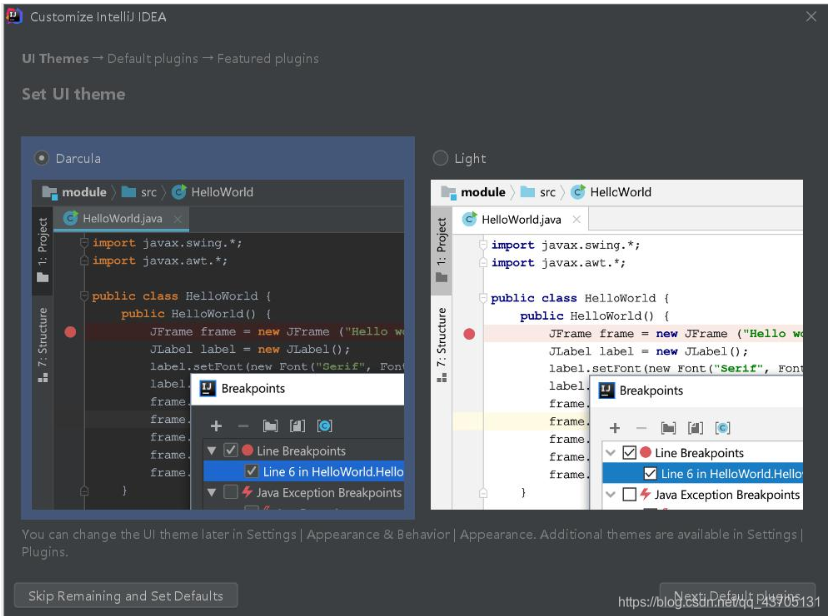
步骤九:点右下角,下一步
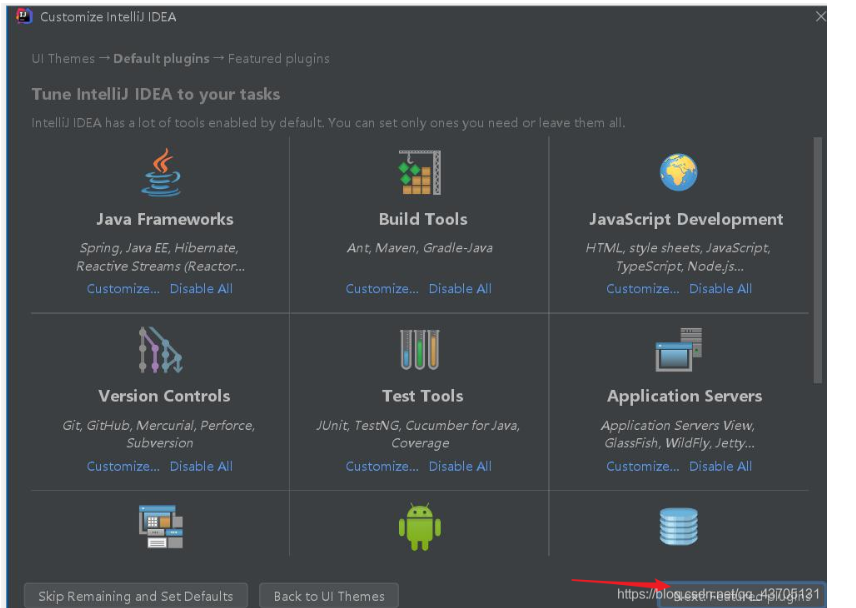
步骤十: 点右下角,开始使用
步骤十: 启动后,创建一个新项目
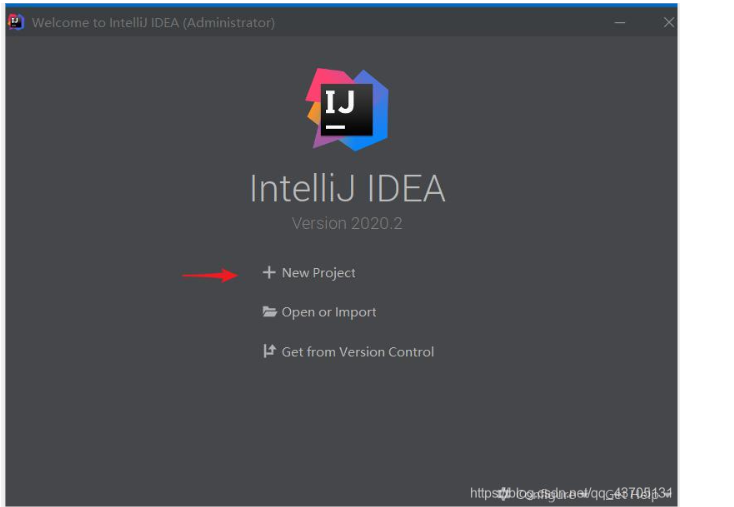
步骤十一: 选择maven,选择Next
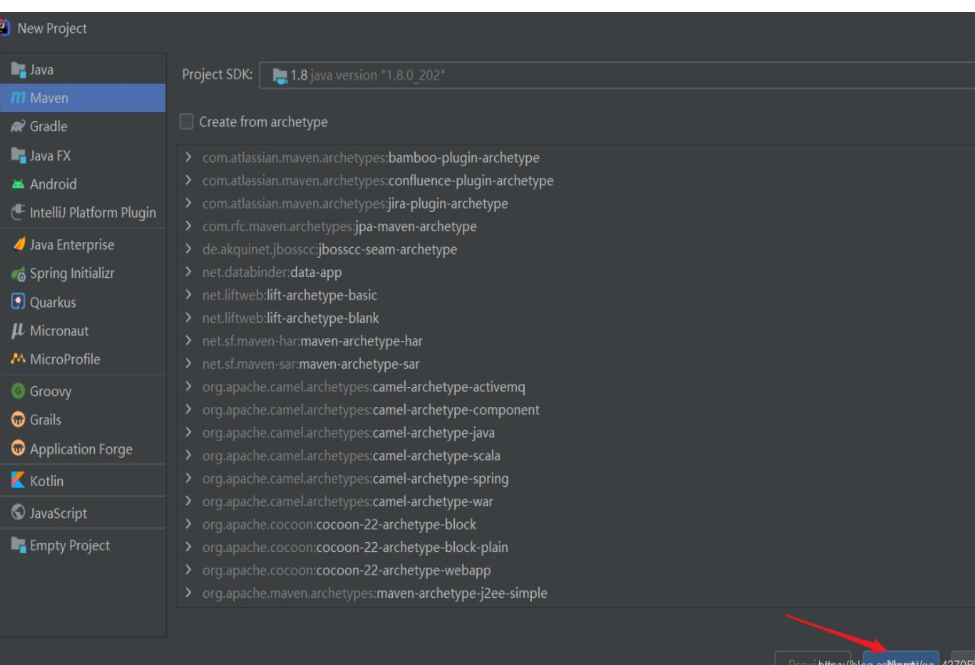
步骤十二 : 项目创建完,直接把.zip拖动进IDEA,会弹框,选择Restart即可

步骤十三: 点击Exit,停止运行,退自动退出IDEA

步骤十四:重启后,会弹框显示, 把安装参考文本的内容复制进去,然后点击为IDEA安装
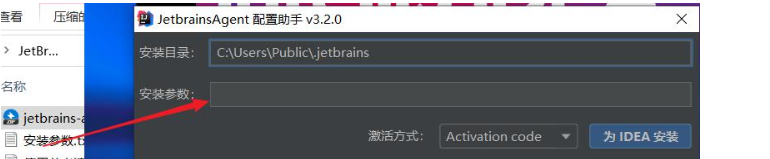
步骤十五:选择是
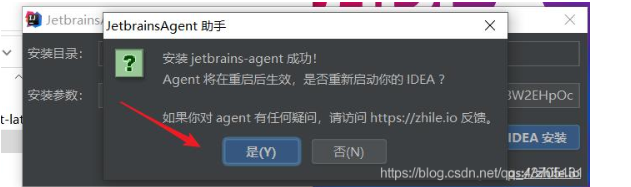
步骤十六:重启后,点击Help中的Register,查看注册到期时间


那么,IDEA2020-2就可以正常使用啦~~
IDEA2020安装教程:https://www.cnblogs.com/ubuntu2004/p/13546601.html